Socios de recursos compartidos
Esta página describe el trabajo con los socios de recursos compartidos, incluida la descarga, la configuración de los socios y la contribución de información al repositorio. Vea también Servicio de suministro de documentos de la Biblioteca Británica (BLDSS), Configurar la integración Alma/agente y Configurar plantillas de ruta.
Para obtener más información sobre el intercambio de recursos, incluida la ubicación de ejemplares para compartir recursos, la gestión de solicitudes de obtención en préstamo y de préstamo y la contribución al directorio de intercambio de recursos, consulte Compartir recursos.
- Gestor de socios de recursos compartidos
Los socios de recursos compartidos se pueden crear para definir los tipos de comunicaciones de solicitud/recepción que pueden tener lugar entre Alma y el sistema de recursos compartidos.
-
NCIP – Comunicación entre Alma y sistemas de recursos compartidos, como OCLC Navigator, OCLC ILLiad, VDX y Relais, por mensajes NCIP 2.0. Tenga en cuenta que Alma soporta el OCLC CIRC ILL y los perfiles de aplicación Relais para ambos, tomando en préstamo y prestando, así como la función de contestador para los siguiente mensajes NCIP: RequestItem, CheckOutItem, CheckInItem, AcceptItem, LookupUser.
-
Alma notifica al socio cuando se solicita la renovación de un ejemplar enviando un mensaje RenewItem al socio con la información del ejemplar y la fecha de vencimiento deseada. El socio responde con un estado de pendiente y posiblemente un DateOfExpectedReply. El sistema socio puede también notificar a Alma sobre el estado de la solicitud de renovación. Alma recibe un mensaje NCIP CirculationStatusUpdated con un estado de circulación de
- Renovación aún pendiente - Marca la solicitud como Renovación solicitada.
- Ejemplar no renovado - Gestiona la solicitud igual que cuando una solicitud de renovación es rechazada.
- La comprobación en una sola solicitud con múltiples ejemplares creará una solicitud CheckInItem para cada uno de esos ejemplares.
- Cuando se utiliza un socio NCIP, todas las acciones, tales como solicitar la devolución de un ejemplar, deben realizarse en el sistema externo y no desde Alma.
-
Alma notifica al socio cuando se solicita la renovación de un ejemplar enviando un mensaje RenewItem al socio con la información del ejemplar y la fecha de vencimiento deseada. El socio responde con un estado de pendiente y posiblemente un DateOfExpectedReply. El sistema socio puede también notificar a Alma sobre el estado de la solicitud de renovación. Alma recibe un mensaje NCIP CirculationStatusUpdated con un estado de circulación de
- ARTEmail – Comunicación entre Alma y el sistema de recursos compartidos de la British Library.
- ISO – Comunicación entre Alma y otro sistema de recursos compartidos (ya sea de Alma o no).
-
Correo electrónico – El envío de solicitudes de préstamo por parte del socio solicitante de Alma vía correo electrónico.
Las solicitudes por correo electrónico se envían en formato XSL. El XSL usado para dar formato al correo electrónico es FulOutGoingEmailLetter.xsl y es configurable en la página de Configuración de ficheros (vea Personalizar hojas de estilo XSL para las cartas). -
SLNP – La comunicación entre Alma y el servidor ZFL para el flujo de trabajo para compartir recursos en Alemania.
Los detalles completos de la integración con este socio se encuentran disponibles en la red de desarrolladores de Alma en https://developers.exlibrisgroup.com/alma/integrations/resource_sharing/broker/SLNP. -
BLDSS – Comunicación entre Alma y el sistema de recursos compartidos de la British Library. Para más información, vea Servicio de suministro de documentos de la British Library.
- El elemento servicio/velocidad del mensaje CreateOrder se encuentra mapeado a los niveles de la tabla de servicio. Los niveles de mapeo de BLDSS son:
- EXPRESS_LOCAL - Descarga inmediata
- RUSH_LOCAL - 2 horas
- PRIORITY_LOCAL - 24 horas
- NORMAL_LOCAL - Dentro de 4 días
Los niveles de servicio BLDSS se corresponden a los niveles de servicio de Alma de la siguiente manera:Mapeo de mensaje de BLDSS Mensaje de BLDSS Mensaje/s de Alma Descarga inmediatamente Rápido (Local) 2 horas Urgente (Local) Urgente (Extendido)24 horas Prioridad (Local) Prioridad (Extendida)Dentro de 4 días Normal (Completo) Normal (Local)Cuando sea conveniente
Para más información sobre niveles de servicio, vea Configurar niveles de servicio - El elemento servicio/velocidad del mensaje CreateOrder se encuentra mapeado a los niveles de la tabla de servicio. Los niveles de mapeo de BLDSS son:
- Sistemas externos - Usados para recibir un recurso a través del servicio CCC GetItNow.
- RapidILL: se usa para crear solicitudes de préstamo en RapidLL con la RapidLL API InsertRequest.
- Red de servicios al usuario - Para instituciones configuradas como red de servicios al usuario, un registro de socio se introduce para usar el marco de compartición de recursos para la solicitud de red de servicios al usuario. Para obtener más información, véase Solicitudes de la red de servicios al usuario automatizados (AFN).
- NACSIS : Se utiliza para crear las solicitudes de préstamos en el sistema NACSIS-ILL. Para mayor información, véase Privado - Integración con NACSIS-CAT/ILL.
Una vez creado un socio, solo se podrá borrar si no tiene ninguna solicitud asociada. Todas las solicitudes asociadas al socio, aunque hayan sido anuladas o rechazadas, siguen siendo aplicables, ya que pueden reactivarse. Todas las solicitudes asociadas al socio en la ruta, aunque no sea el socio activo, siguen siendo aplicables, ya que la solicitud puede llegar al socio.
Descargar un Socio de recursos compartidos desde el directorio
Si el socio existe en el directorio de recursos compartidos (pestaña Servicios al usuario > Recursos compartidos > Socios > Comunidad), puede añadir un miembro a su institución al seleccionar el miembro y Copiar. El miembro y sus detalles se añaden entonces a su lista de socios.
La columna Pods de los que soy parte solo se muestra si se selecciona en la lista de despliegue de la columna Gestionar  .
.
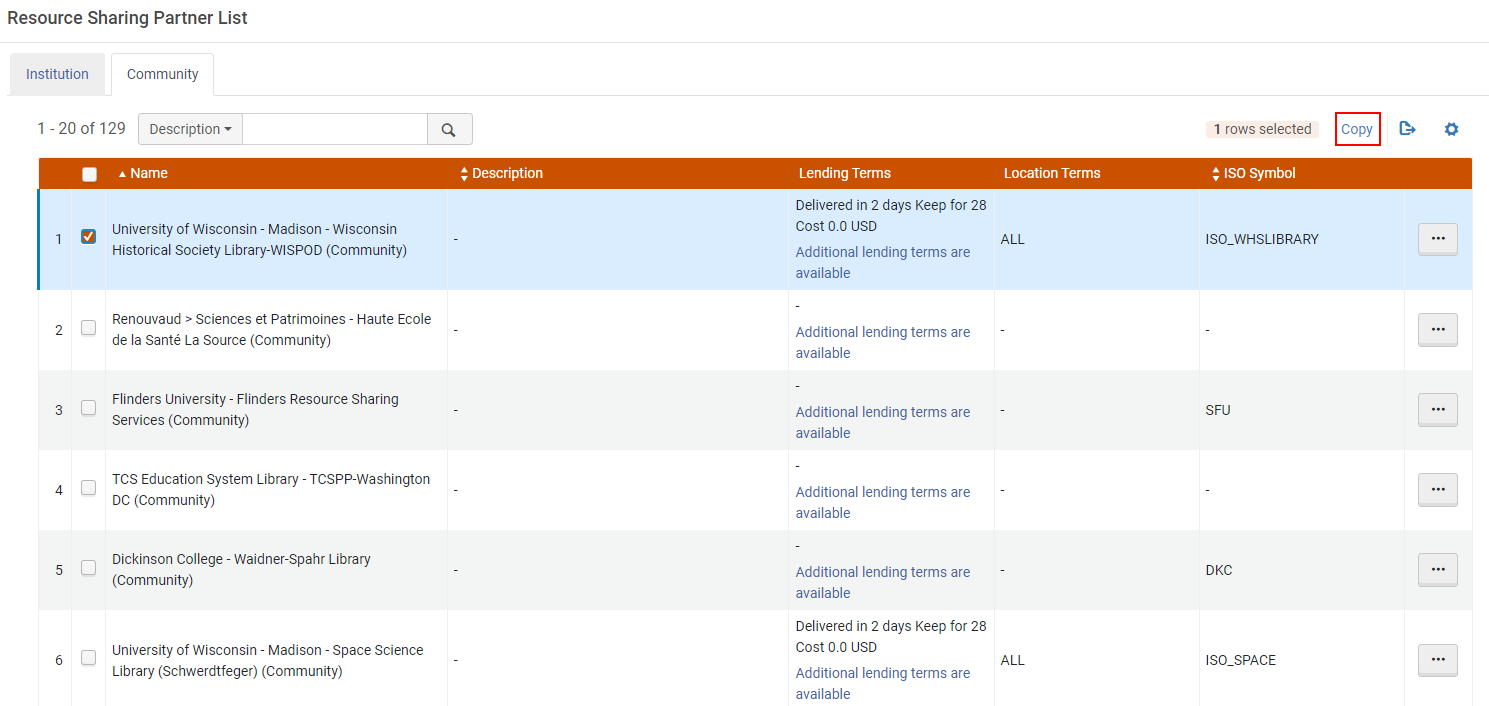
Configurar un socio de recursos compartidos
- En la página de la lista de socios de recursos compartidos (Servicios al usuario > Compartir recursos > Socios), seleccione Añadir socio. La página de Socios de recursos compartidos se abre en la pestaña de Información general.
Para poder añadir socios (Servicios al usuario > Socios) del tipo 'Red de servicios al usuario', tiene que añadir una entrada ficticia a la tabla Miembros de servicios al usuario (Configuración > General > Grupos de red > Miembro del grupo de servicios al usuario). Sólo entonces puede añadir los socios a la páginaGrupos de redes de Servicios al Usuario (Menú configuración > General > Grupos de red > Grupos de redes de servicios al usuario). Una vez que haya configurado todos los socios en la Zona de red, puede dejar esa entrada ficticia en la tabla Miembro del grupo de servicios al usuario de la Zona de red o eliminarla. Si decide eliminarlo, los socios se mostrarán como Tipo de perfil 'Red de servicios al usuario (No listado)' en la tabla Socios de la red de servicios al usuario , pero siguen siendo funcionales como socios de la Red de servicios al usuario.
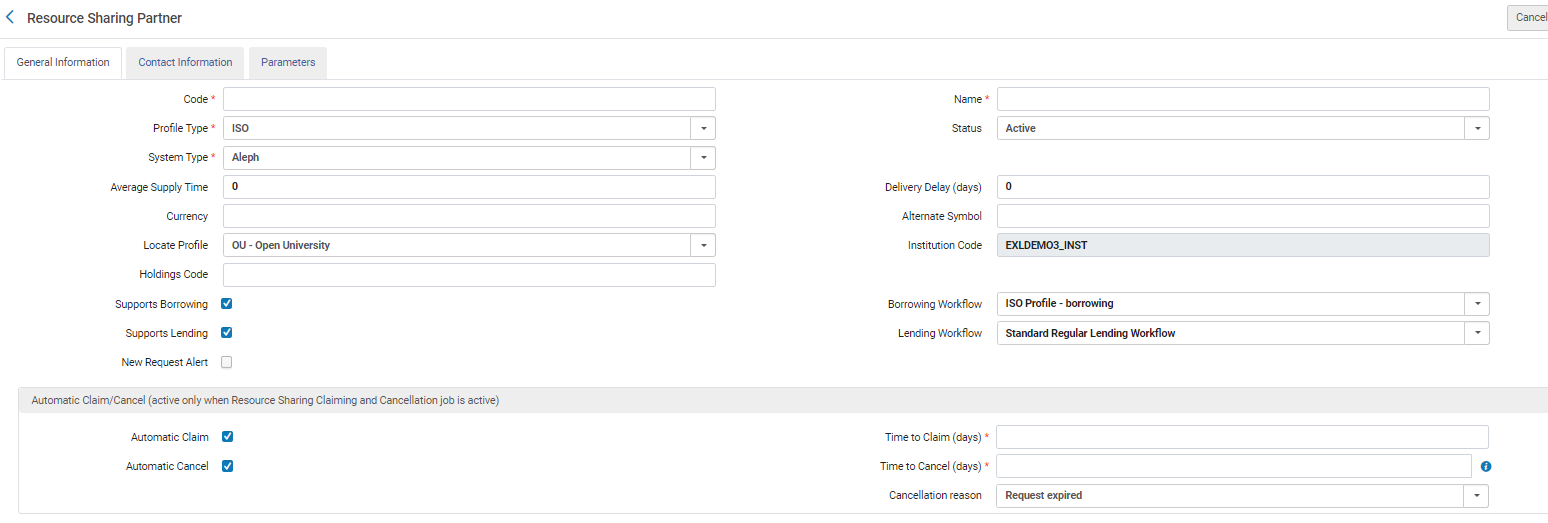 Página de socios de recursos compartidos – Información general
Página de socios de recursos compartidos – Información general
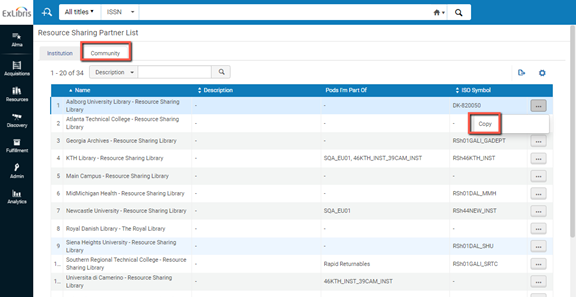
-
Introduzca un código y un nombre para el socio de recursos compartidos. Tenga en cuenta que el código solo puede contener caracteres alfanuméricos.
-
En el campo Tipo de perfil, seleccione el tipo de protocolo que quiere crear. Las opciones son:
-
ARTEmail
-
BLDSS
-
Correo electrónico
-
Sistema externo
-
Red de servicios al usuario
-
API de InnReach
-
ISO
-
ISO 18626
-
KERIS
-
NACSIS
-
NCIP
-
NCIP-P2P
-
RapidILL
-
SLNP
-
Los parámetros ISO son los mismos para ISO ILL 10160/10161 e ISO 18626.
-
Opcionalmente, seleccione Inactivo en la lista desplegable de Estado si no quiere que el socio esté activo.
El estado afecta solamente a las solicitudes de igual a igual, como ISO, pero no afecta a las solicitudes gestionadas por un agente, como NCIP. Las solicitudes NCIP se siguen recibiendo, aunque un perfil de tipo NCIP se marque como inactivo.
-
Seleccione el sistema para compartir recurso con el que esté integrando desde la lista desplegable Tipo de sistema (para propósitos informativos de Ex Libris). Esto es obligatorio.
Para un perfil con un tipo de perfil de sistema externo, selecccione CCC GetItNow como el tipo de sistema (este es el ajuste por defecto).Cuando se configura un perfil NCIP, los tipos de agente indicados deben configurarse con los siguientes parámetros NCIP en la pestaña Parámetros del socio:
Configuraciones adicionales Descripción Relais Método de envío de solicitud = OpenURL La URL se define como sigue, donde los valores XXX e YYY los proporciona Relais a cada institución:
https://h7.relais-host.com/<XXX>/loginRFT.jsp?LS=<YYY>Añadir usuario para iniciar sesión = Sí
Habilitar el servicio para usuario invitado = No
Periodo del préstamo = <Texto libre, el cual se mostrará en la pestaña Obtener>
Navegador OCLC Método de envío de solicitud = Enlace El Sistema de navegación no puede recibir una OpenURL como entrada; el enlace configurable puede ser únicamente un enlace estático. Para configurar un enlace dinámico al Sistema de navegación, use los Servicios electrónicos generales (vea Añadir un servicio electrónico general).Habilitar el servicio para usuario invitado = SíEl navegador requiere un nuevo Inicio de sesión cuando se accede.Periodo del préstamo = <Texto libre, el cual se mostrará en la pestaña Obtener>Alcance INN Método de envío de solicitud = Enlace Se crea un enlace por el Servicio electrónico general con una plantilla OpenURL, tal y como se describe en Añadir un servicio electrónico general.Habilitar el servicio para usuario invitado = NoINN Reach no desencadena un proceso de autenticación, la autenticación se espera que ocurra antes de acceder al formulario de solicitud de INN Reach.Periodo del préstamo = <Texto libre, el cual se mostrará en la pestaña Obtener>ILLiad Método de envío de solicitud = Enlace Se crea un enlace por el Servicio electrónico general con una plantilla OpenURL, tal y como se describe en Añadir un servicio electrónico general.Añadir inicio de sesión de usuario a la URL = NoILLiad requiere volver a iniciar sesiónHabilitar el servicio para usuario invitado = Sí Periodo de préstamo = <Texto libre, que se muestra en la pestaña Get It>Los agentes configurados se muestran como enlaces en la pestaña Obtener de Primo. Para más información sobre los agentes en la pestaña Obtener, vea Más información sobre agentes de compartición de recursos en Obtener.Servicios electrónicos generales: Muestra un enlace de Primo a un servicio externo (como Amazon) como una forma adicional para recuperar recursos. También puede crear reglas para asignar distintos enlaces para ser usados por distintos recursos (como para un libro o DOI). Para más detalles, vea Añadir un servicio electrónico general.Reglas de visualización: Indica cuándo se mostrará o se ocultará en Primo cierto enlace a un agente (véase Configurar reglas de visualización). - Introduzca valores en los campos Tiempo promedio de suministro, Retraso en la entrega y Moneda.
- Seleccione las casillas de verificación Permitir tomar en préstamo o Permitir préstamo. Los flujos de trabajo aquí seleccionados controlan las acciones que pueden realizarse en las listas de tareas de solicitud de préstamo o de tomar en préstamo para el socio definido.
Elija uno de los flujos de trabajo de la lista desplegable predefinida por un administrador (en Menú de configuración > Servicios al usuario > Compartir recursos > Perfiles de flujo de trabajo). Para más información sobre los perfiles de flujo de trabajo, véase Configurar perfiles de flujo de trabajo.) - En el campo Retraso en la entrega, introduzca el número de días necesarios para la entrega del ejemplar. A la fecha de vencimiento calculada cuando el ejemplar recibido es prestado al usuario que lo ha solicitado se le resta automáticamente el número de días indicado en este campo.
Por ejemplo, si la fecha de vencimiento al recibir el ejemplar es 5 de junio de 2013 y Retraso en la entrega = 4, el valor de la fecha de vencimiento se muestra en la página de Servicios al usuario cómo 1 de junio de 2013, para permitir 4 días para la entrega del ejemplar y asegurarse que el ejemplar llega en su 'verdadera' fecha de vencimiento del 5 de junio.Para más información sobre la gestión de la fecha de vencimiento para un préstamo interbibliotecario, vea el vídeo Préstamo interbibliotecario con fecha de vencimiento (7:01 min).
- El símbolo añadido a la Símbolo alternativo se puede imprimir en la Carta de comprobante de solicitud entrante, en la Carta comprobante de envío de los recursos compartidos y en la Carta comprobante de devolución de los recursos compartidos.
- El campo Estado local aparece para instituciones que centralizan la gestión de sus registros de socios en la Zona de red. Esto permite a una institución individual desactivar localmente un registro de socio aúnque el socio esté activo para la red colaborativa.
- En el campo Perfil de localización, seleccione un perfil de localización para determinar cómo se busca en el catálogo del socio. Aparecen los campos Código de existencia y Código de institución. Código de institución es un campo de despliegue que muestra el código de institución de Alma que se ha configurado para el perfil de localización seleccionado. Se debe rellenar este campo para usar enlaces (en vez de documentos adjuntos) para el envío digital de una solicitud de recursos compartidos si las instituciones no forman parte de la misma zona de red. Para más detalles sobre los perfiles de localización, vea Configurar perfiles de localización y Configurar gestión de los derechos de autor.
- Si un mensaje NCIP entrante no puede identificar al socio, se usa el socio NCIP que tenga la casilla de verificación Socio por defecto seleccionada.
- En el campo Código de existencia, introduzca un código de biblioteca o campus. El proceso de localización para las búsquedas de socio en la biblioteca/campus se indica por el valor de este campo. Especificar un código de existencias le permite:
- Determinar si un recurso solicitado está disponible en un campus específico de un potencial proveedor.
- Solicitar el recurso desde ese prestador solo si el recurso pertenece al campus solicitado.
- Para socios compañeros, seleccionar el campo Reclamación Automática habilita el campo Tiempo para Reclamar (días). De esta manera, se activa una carta de reclamación automática (RSBorrowerClaimEmailLetter) cuando se alcanza un período de tiempo determinado. Por ejemplo, cuando se selecciona la casilla de verificación Reclamación Automática y el campo Tiempo para Reclamar (días) se fija en 7, si se envió un solicitud hace 7 días y el estado de la solicitud sigue siendo Enviado, se activa automáticamente una carta de reclamación y el estado de la solicitud se establece en Reclamado.
También puede configurar una opción para enviar un mensaje de cancelación y continuar con la ruta. En el caso de un socio de Correo electrónico/SLNP, la carta se envía por correo electrónico.
Para solicitudes ISO, el aviso se envía en un Mensaje general. El texto del mensaje se puede configurar. - Para socios compañeros, seleccionar el campo Cancelación Automática habilita los campos Tiempo para Cancelar (días) y Motivo de la Cancelación. La cancelación utiliza el mismo flujo de trabajo que la opción manual de cancelación del socio, y envía una notificación de cancelación automática al socio y continúa a través de la ruta.
Para que tenga lugar la acción de cancelación y reclamación, debe activar la tarea Reclamación y Cancelación de Recursos Compartidos a través de la página Configuración de Tareas de Servicios al Usuario. Ver Configuración de tareas de servicios al usuario .
- Establecer la casilla de verificación Alerta de nueva solicitud hará que cada solicitud de préstamo que se cree para este socio tenga una alerta que admite facetas.
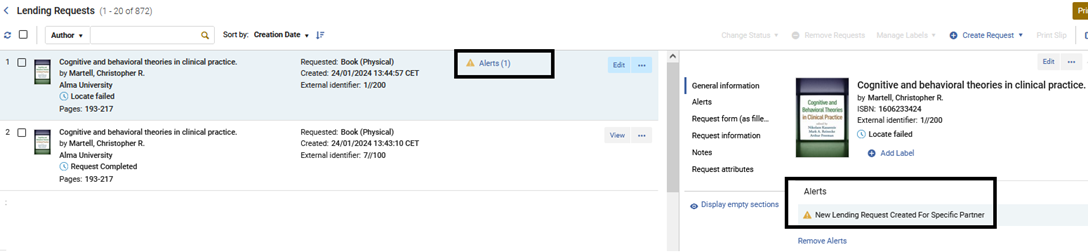
- En la pestaña Información de contacto añada la dirección, número de teléfono y correo electrónico del socio de recursos compartidos (solo con propósitos informativos; la información para el envío de la solicitud de compartir recurso se introduce en la pestaña Parámetros. Vea el paso siguiente). Para instrucciones, vea Añadir información de contacto del usuario.
- En la pestaña Parámetros, configure los parámetros de compartir recurso. Para más información, vea Parámetros de socio a continuación.
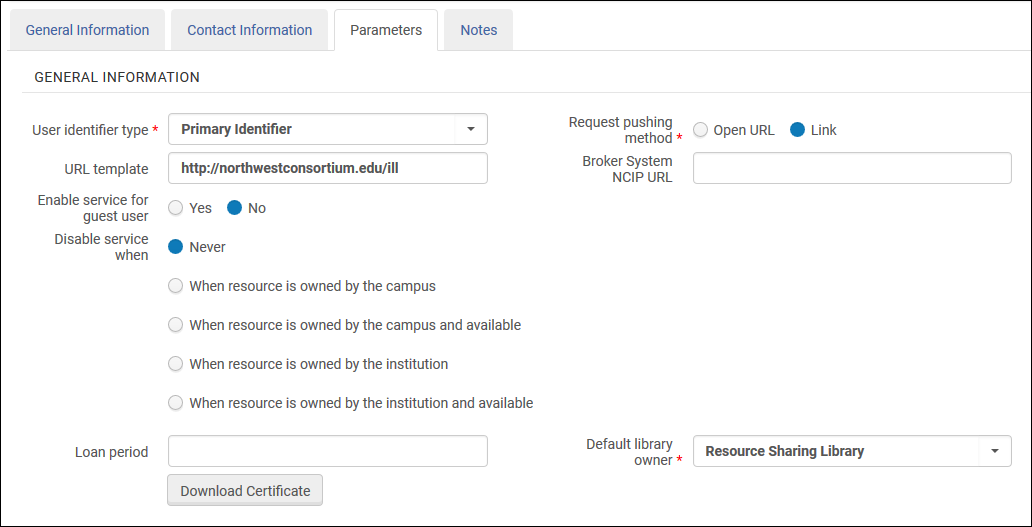 Página de socio de recursos compartidos – PestañaParámetros
Página de socio de recursos compartidos – PestañaParámetros - Seleccionar Guardar. El socio de recursos compartidos se crea y aparece en la página de la lista de socios de recursos compartidos.
El socio puede entonces seleccionarse desde la lista desplegable Socio (accesible al seleccionar las opciones de Editar, Duplicar o Enviar en la página de Solicitudes de obtención de préstamo de recurso compartido), o la lista desplegable Suministrado a (accesible al seleccionar las opciones de Editar o Duplicar en la página de la Lista de tareas de las solicitudes de préstamo de recurso compartido).La pestaña Notas está disponible al editar el socio de recursos compartidos (Acciones > Editar).
Parámetros de socio
Parámetros ARTEmail
Parámetros NCIP
| Sección | Campo | Descripción |
|---|---|---|
| Información general | Tipo de identificador del usuario (Requerido) | El tipo de identificación que se usará para emparejar usuarios cuando un mensaje contenga una ID de usuario. Seleccione una de las siguientes opciones predefinidas por un administrador. Ver Visualizar Tipos Adicionales de Identificador de Usuario. |
| Método de envío de solicitud (Requerido) | Seleccione el tipo de enlace — OpenURL o Enlace— que se usará para el envío de solicitud al sistema para compartir recursos. Si selecciona OpenURL, aparece el campo Añadir inicio de sesión automático de usuario a URL. | |
| Plantilla URL | La URL que se usa para enviar usuarios desde Primo a la web de la biblioteca de recursos compartidos. | |
| URL del agente NCIP | La URL para comunicarse con el agente NCIP. | |
| Añadir el inicio de sesión automático del usuario a la URL | Seleccione Sí para añadir las credenciales de inicio de sesión del usuario a la URL, de este modo el usuario iniciará sesión automáticamente al acceder a la URL. Este campo solo se muestra cuando el Método de envío de solicitud = OpenURL.
Seleccione Sí al configurar la integración con un sistema Relais (vea Configurar la integración Alma/agente).
|
|
| Habilitar el servicio para usuario invitado | Indica si el enlace al socio se muestra en Primo cuando el usuario no ha iniciado sesión. | |
| Deshabilitar servicio cuando | Seleccionar los parámetros en los cuales el servicio será deshabilitado. Los valores posibles son:
Cuando un usuario invitado o un usuario sin un campus configurado realiza cualquier actividad deshabilitada a nivel del campus, Alma deshabilita/oculta el servicio basándose en una comprobación de propiedad propia realizada a nivel de la institución.
|
|
| Periodo del préstamo | La cantidad de tiempo que tiene el usuario antes de tener que devolver el ejemplar a la biblioteca de intercambio de recursos. (Esto puede ser visto por usuarios en Primo.) | |
| Propietario de biblioteca por defecto | La biblioteca de recursos compartidos que gestiona la solicitud de préstamo creada por este perfil. | |
| Botón de descarga de certificado |
Este botón se usa para autenticar la comunicación TCP para mensajes encriptados enviados a Alma usando el protocolo SLNP. El botón aparece para los socios NCIP después de que el socio se haya guardado por primera vez.
Cada clic en este botón crea un certificado "nuevo" y, por lo tanto, puede romper la encriptación si ese nuevo certificado no se instala inmediatamente en el lado del socio.
Para más información sobre el certificado, vea la Red de desarrolladores.
|
|
| Solicitud de ejemplar
Un mensaje NCIP es enviado cuando se registra una solicitud de préstamo en el lado del solicitante.
|
Biblioteca de recurso compartido | La única biblioteca de recursos compartidos que es compatible con todas las acciones. Seleccionar desde una lista predefinida por un administrador. |
| Tipo de ID de registro bibliográfico | Seleccionar un parámetro por el cual se buscarán las solicitudes de recursos compartidos. Los valores posibles son:
|
|
| Admite Préstamo: | Úselo si el sistema de agente notifica a Alma sobre nuevas solicitudes de préstamo en el momento en que se crean por medio de mensajes NCIP Solicitud de ejemplar. Muchos sistemas de agentes no utilizan este mensaje para notificar a un prestatario sobre una solicitud de préstamo. En su lugar, se usa el mensaje AcceptItem en el momento en que se recibe el ejemplar. Deje la casilla de verificación sin seleccionar a menos que esté seguro de que su sistema de agente también emplea el mensaje Solicitud de ejemplar para notificar nuevas solicitudes de prestatarios. | |
| Ejemplar en préstamo
Un mensaje NCIP es enviado cuando un ejemplar es enviado desde el lado prestador al lado solicitante.
|
Biblioteca por defecto (Requerido) | La biblioteca de recursos compartidos que se usará por defecto, si hay múltiples bibliotecas de recursos compartidos. |
| Ubicación por defecto
(Requerido)
|
La ubicación temporal en la biblioteca de recursos compartidos que será asignada a un ejemplar que es enviado a un solicitante de recursos compartidos. Seleccionar desde una lista predefinida por un administrador. | |
| Política del ejemplar por defecto
(Requerido)
|
La política que se adjuntará a un ejemplar que es enviado a un solicitante de recursos compartidos. Seleccionar desde una lista predefinida por un administrador. | |
| Aceptar ejemplar
Un mensaje NCIP es enviado cuando la recepción de un ejemplar es registrada en el lado del solicitante.
|
Ubicación por defecto (Requerido) | La ubicación temporal en la biblioteca receptora. Seleccionar desde una lista predefinida por un administrador.
Esta ubicación es asignada a un ejemplar que es enviado a un solicitante de recursos compartidos, a menos que se le haya asignado una ubicación distinta por una Regla de creación de ejemplar temporal.
|
| Biblioteca de recurso compartido | La biblioteca de recursos compartidos, si hay múltiples bibliotecas de recursos compartidos. | |
| Biblioteca de recogida predefinida | La ubicación de recogida por defecto a la que los ejemplares temporales son transferidos cuando se recibe un ejemplar por una solicitud de préstamo. Seleccionar desde una lista predefinida por un administrador. | |
| Recepción automática |
Seleccionar para habilitar la recepción de ejemplares de recursos compartidos automáticamente. La recepción automática permite al personal registrar una acción de Recibir en el sistema agente, sin tener que repetir la acción de Recibir en Alma.
Habilitar esta opción permite múltiples solicitudes AcceptItem para ser procesadas por una única solicitud multiejemplar de préstamo. Esto es aplicable si las solicitudes contienen la misma ID de solicitud pero distintos códigos de barras y la ID de la solicitud está activa. Si la opción no está habilitada, se crearán solicitudes múltiples con la misma ID de solicitud.
|
|
| Mostrador de recepción | Seleccionar un mostrador donde se reciba el ejemplar. Las opciones disponibles son los mostradores de la biblioteca especificados en el campo Propietario de biblioteca por defecto. El valor que seleccione indica la ubicación donde se recibe el ejemplar cuando se recibe el mensaje AcceptItem.
Este campo solo se muestra cuando Recepción automática está seleccionada.
|
|
| Buscar usuario
Un mensaje NCIP es enviado cuando un usuario intenta crear una solicitud en el sistema de recursos compartidos.
|
Requiere autenticación | Seleccionar si la autenticación debe o no debe ser requerida por la web de recursos compartidos de la biblioteca. Al trabajar con un agente Relais, seleccione No. |
| Exportar a terceros | Exportar a terceros | Se usa para ILLiad, Tipasa, Worldshare ILL y Relais. Vea parámetros ILLiad; parámetros Tipasa, Worldshare ILL y Relais a continuación. |
|
Crear usuario de transacción fiscal Un mensaje NCIP recibido puede crear una cuota de solicitud.
|
Crear cuota usando |
|
- La URL NCIP, con el siguiente formato: https://<dominio de Alma>/view/NCIPServlet
- El AgencyID, el cual es el código de su institución Alma
- El ApplicationProfileType, el cual es el código definido en la página Socio de recursos compartidos (ver paso 2 arriba)
Parámetros NCIP de igual a igual
- Admite solictudes ADD – Seleccione esta caja si desea habilitar la habilidad de enviar solicitudes a una ubicación física alternativa o a una dirección de correo electrónico (que puede seleccionar en la sección Solicitar atributo de la página Crear una solicitud para tomar en préstamo).
- Tipo de identificador de usuario – El tipo de identificación que se usará para emparejar usuarios cuando un mensaje contenga una ID de usuario. Seleccione una de las siguientes opciones predefinidas por un administrador. Vea Gestionar identificadores de usuario
- Servidor – Introduzca el nombre del servidor del socio (o su dirección IP).
- Código de la institución – Introduzca el código de institución Alma del socio.
- Símbolo del socio – El símbolo por el cual se refiere al socio ILL. El símbolo debe ser único para todos los demás socios y símbolos ISO. Esto incluye socios NCIP-P2P, SLNP, e ISO.
-
Solicitud de caducidad – Configure cuando caducan las configuraciones de préstamo del socio. Seleccionar de los siguiente:
- No hay caducidad: la solicitud no caduca
- Caduca por fecha de interés: la solicitud caduca en la fecha especificada en el campo Necesario para en la página Solicitud de Obtención de Préstamo de un Recurso Compartido (que se muestra al crear una solicitud de préstamo).
- Hora de vencimiento: el campo de la Hora de vencimiento aparece cuando introduce un número. Este valor indica el número de días después de que la solicitud haya sido enviada al prestador en los que la solicitud caduca.
- Enviar información del solicitante- Seleccione esta opción para permitir que las solicitudes enviadas a través del socio especificado contengan información del usuario solicitante, como su nombre y correo electrónico. Se recomienda seleccionar esta opción solo si el sistema de terceros requiere esta información para poder gestionar la solicitud de forma apropiada.
- Códigos de barras compartidos: – Seleccione para habilitar la compartición de códigos de barras de ejemplares entre las instituciones prestadoras y solicitantes.
- Dirección de correo electrónico – Se usa para enviar notificaciones de vencimiento.
- Intervalo de días para reenvío por vencimiento – Un número entero que indica el número de días para notificaciones recurrentes de vencimiento.
Parámetros ISO
- Alma admite los siguientes mensajes de recursos compartidos ISO: Solicitud ILL, Enviado, Recibido, Devuelto, Devolución, Respuesta – Sin rellenar, Cancelar/Cancelar respuesta, y Mensajes generales.
- Los socios ISO pueden realizar solicitudes de recursos compartidos digitales usando la opción de entrega de documentos de enlace.
- Los parámetros ISO son los mismos para ISO ILL 10160/10161 e ISO 18626.
- Admite dirección ADD – Seleccionar para incluir el correo electrónico del solicitante en la solicitud ILL, habilitando al socio prestador para enviar el recurso enviado directamente al solicitante.
- Servidor – el nombre del servidor del socio o su dirección IP. Si el socio también usa Alma, use el dominio de Alma (vea Iniciar sesión y cerrar sesión en la interfaz de usuario) como servidor.
- Puerto – el número del puerto ILL del socio. Si el socio también usa Alma, este puerto es el 9001.
- Símbolo ISO – el símbolo por el cual se refiere al socio ILL. El símbolo debe ser único para todos los demás socios y símbolos ISO. Esto incluye socios NCIP-P2P, SLNP, e ISO.
-
Solicitud de caducidad – configure cuando caducan las configuraciones de préstamo del socio. Seleccionar de los siguiente:
- No hay caducidad: la solicitud no caduca
- Caduca por fecha de interés: la solicitud caduca en la fecha especificada en el campo Necesario para en la página Solicitud de Obtención de Préstamo de un Recurso Compartido (que se muestra al crear una solicitud de préstamo).
- Hora de vencimiento: el campo de la Hora de vencimiento aparece cuando introduce un número. Este valor indica el número de días después de que la solicitud haya sido enviada al prestador en los que la solicitud caduca.
- Enviar información del solicitante- Seleccione esta opción para permitir que las solicitudes enviadas a través del socio especificado contengan información del usuario solicitante, como su nombre y correo electrónico. Se recomienda seleccionar esta opción solo si el sistema de terceros requiere esta información para poder gestionar la solicitud de forma apropiada.
- Códigos de barras compartidos: – Seleccione para habilitar la compartición de códigos de barras de ejemplares entre las instituciones prestadoras y solicitantes. Si ámbos socios, el prestador y el solicitante tienen esta opción seleccionada, la biblioteca prestadora envía un código de barras con el mensaje Enviado, y la biblioteca solicitante usa el mensaje Enviado para determinar el código de barras del ejemplar prestado. El código de barras se muestra como el valor de Código de barras temporal en la página Recepción de ejemplares (que se muestra al seleccionar Recibir para una solicitud de préstamo), y puede usarse para identificar el ejemplar recibido al acceder a la página Ejemplares recibidos (ver Recepción de ejemplares).
- Ignorar costes de envío del prestamista- Seleccione esta casilla de verificación para usar el coste establecido del solicitante. Cuando la casilla de verificación no está seleccionada, los costes del lado del prestador ignoran el coste del solicitante. Tenga en cuenta que cuando la casilla de verificación no está seleccionada, el coste de la institución solicitante es ignorado aúnque el prestador no haya comunicado el coste, por ejemplo, se considerará como si el valor comunicado al solicitante fuera 0.
- Intervalo de días para reenvío por vencimiento – Un número entero que indica el número de días para notificaciones recurrentes de vencimiento.
Parámetros de correo electrónico
- Dirección de correo electrónico - La dirección de correo electrónico a la que se deben enviar la solicitudes de préstamo de recursos compartidos. Tenga en cuenta que si esta trabajando en un entorno de sandbox o en un entorno de producción en pruebas, la dirección introducida debe añadirse a la Tabla de mapeo de la lista de correos electrónicos incluidos en Configuración general > Menú de configuración > Sistemas externos > Correos electrónicos permitidos. Para detalles, vea Configurar correos electrónicos permitidos.
- Intervalo de días para reenvío por vencimiento – Un número entero que indica el número de días para notificaciones recurrentes de vencimiento.
Parámetros ILLiad
Si está usando la API para exportar solicitudes de obtención en préstamo a ILLiad, introduzca la URL y laclave API suministradas por ILLiad. Además, introduzca el nombre de la etiqueta XML para rellenar con el ID de la solicitud externa en Exportar la etiqueta de nombre del ID de la solicitud.
Introduzca el nombre de la etiqueta a rellenar con la ID de solicitud externa. Illiad puede usar este ID de solicitud para futuras comunicaciones NCIP con Alma. Usar esta opción le permite continuar recibiendo actualizaciones mediante NCIP. El valor de esta etiqueta se debe coordinar con ILLiad.
Seleccione Crear usuario en ILLiad si desea usar la API para pasar registros de usuario a ILLiad. El envío solo se produce si el usuario aún no existe en ILLiad: Antes de enviar una solicitud a ILLiad, Alma verifica si existe una cuenta y, de no ser así, crea una nueva cuenta de usuario.
Si se selecciona, aparecerán los siguientes valores de la API (para ser completados según los requisitos de ILLiad):- Buscar usuario en ILLiad con - el valor que Alma usará para localizar / crear un usuario en ILLiad (identificador o correo electrónico preferido del usuario)
- NVTGC - secuencia libre
- Estado — secuencia libre
- Preferencias de notificación — campo de texto libre repetible con dos valores separados por comas. El primero se envía como Tipo de actividad y el segundo como Tipo de notificación. Por ejemplo - {Solicitar recogida,Correo electrónico},{Solicitud vencida,Correo electrónico}
- Método de notificación — Electrónico, Telefónico o Correo
- Método de entrega — Reserva para recoger o Enviar a la dirección
- Método de entrega del préstamo - Reserva para recoger o Enviar a la dirección
- Entrega electrónica — No, Sí
- Tipo de autenticación - Por defecto, ILLiad
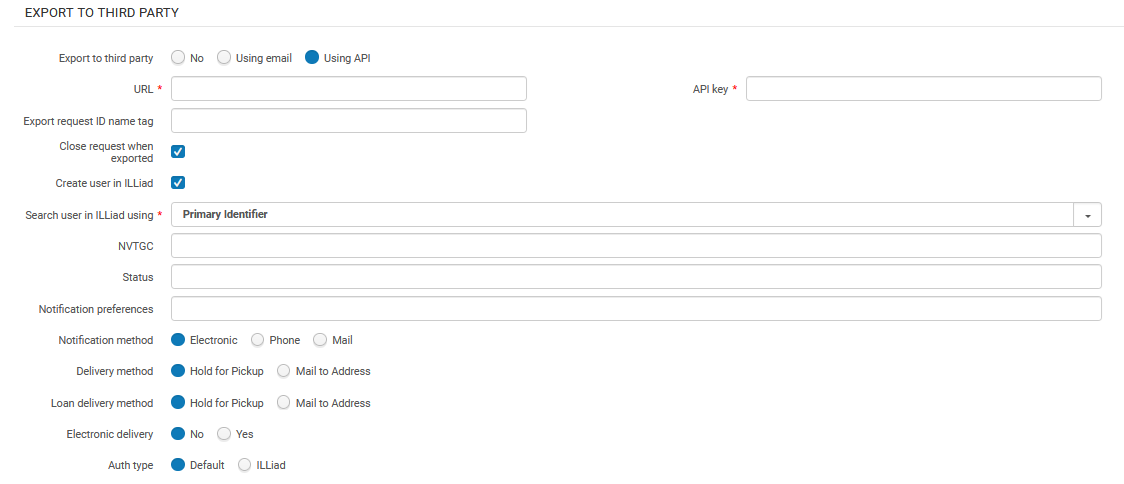
Si quiere manipular el ID de usuario que se exporta en la solicitud, configure el campo Regex del identificador de usuario. Por ejemplo, si la biblioteca quiere usar el correo electrónico como identificador, pero solo quiere enviar la parte antes del signo de arroba ("@"), la biblioteca debe definir lo siguiente como expresión regular: ^[^@]* Esto significa que todos los caracteres hasta la primera aparición de @ se usan como ID de usuario. Por ejemplo, si la dirección de correo electrónico es joe@clarivate.com y el campo Regex del identificador de usuario contiene ^[^@]*, entonces el identificador es joe.

Parámetros SLNP
- Admite dirección ADD – Seleccionar para incluir el correo electrónico del solicitante en la solicitud ILL, habilitando al socio prestador para enviar el recurso enviado directamente al solicitante.
- Servidor – El nombre del servidor del socio (o su dirección IP).
- Puerto – El número del puerto ILL del socio.
- Símbolo del socio – representa el Sigel de la biblioteca. El símbolo debe ser único para todos los demás socios y símbolos ISO. Esto incluye socios NCIP-P2P, SLNP, e ISO.
-
Solicitud de caducidad – configure cuando caducan las configuraciones de préstamo del socio. Seleccionar de los siguiente:
- No hay caducidad: la solicitud no caduca
- Caduca por fecha de interés: la solicitud caduca en la fecha especificada en el campo Necesario para en la página Solicitud de Obtención de Préstamo de un Recurso Compartido (que se muestra al crear una solicitud de préstamo).
- Hora de vencimiento: el campo de la Hora de vencimiento aparece cuando introduce un número. Este valor indica el número de días después de que la solicitud haya sido enviada al prestador en los que la solicitud caduca.
- Enviar información del solicitante - Seleccione esta opción para habilitar solicitudes enviadas a través del socio especificado para que contienen información del usuario solicitante, tal como su nombre y correo electrónico. Se recomienda seleccionar esta opción solo si el sistema de terceros requiere esta información para poder manejar la solicitud de forma apropiada.
- Códigos de barras compartidos: – Seleccione para habilitar la compartición de códigos de barras de ejemplares entre las instituciones prestadoras y solicitantes. Si ámbos socios, el prestador y el solicitante tienen esta opción seleccionada, la biblioteca prestadora envía un código de barras con el mensaje Enviado, y la biblioteca solicitante usa el mensaje Enviado para determinar el código de barras del ejemplar prestado. El código de barras se muestra como el valor de Código de barras temporal en la página Recepción de ejemplares (que se muestra al seleccionar Recibir para una solicitud de préstamo), y puede usarse para identificar el ejemplar recibido al acceder a la página Ejemplares recibidos (ver Recepción de ejemplares).
- Dirección de correo electrónico – La dirección de correo electrónico para enviar notificaciones de vencimiento.
- Intervalo de días para reenvío por vencimiento – Un número entero que indica el número de días para notificaciones recurrentes de vencimiento.
Parámetros de la red de servicios al usuario
- Código de cliente - El código de cliente de Alma de la red de servicios al usuario del socio.
- URL - La URL de Alma de la red de servicios al usuario del socio.
-
Solicitud de caducidad – configure cuando caducan las configuraciones de préstamo del socio. Seleccionar de los siguiente:
- No hay caducidad: la solicitud no caduca
- Caduca por fecha de interés: la solicitud caduca en la fecha especificada en el campo Necesario para en la página Solicitud de Obtención de Préstamo de un Recurso Compartido (que se muestra al crear una solicitud de préstamo).
- Hora de vencimiento: el campo de la Hora de vencimiento aparece cuando introduce un número. Este valor indica el número de días después de que la solicitud haya sido enviada al prestador en los que la solicitud caduca.
Para poder añadir socios (Servicios al usuario > Socios) del tipo 'Red de servicios al usuario', tiene que añadir una entrada ficticia a la tabla Miembros del grupo de servicios al usuario (Configuración > General > Grupos de red > Miembros del grupo de servicios al usuario). Sólo entonces puede añadir los socios a la página Grupos de redes de servicios al usuario (Menú de configuración > General > Grupos de red > Grupos de redes de servicios al usuario). Una vez que ha configurado todos los Socios en la Zona de Red, puede dejar esa entrada ficticia en la tabla Miembros del grupo de servicios al usuario en la Zona de Red o bien borrarla. Si decide borrarla, los socios aparecerán con el Tipo de perfil 'Red de servicios al usuario (No listado)' en la tabla Socios de servicios al usuario, pero seguirán funcionando como socios de la Red de servicios al usuario.
Parámetros BLDSS
- Base URL: Introducir la URL del socio.
- Cuenta: El número de cuenta proporcionado por la British Library.
- Contraseña: Introducir la contraseña de la cuenta.
- Formato digital: Seleccionar el tipo de transferencia de fichero.
- Enviar información del solicitante- Seleccione esta opción para permitir que las solicitudes enviadas a través del socio especificado contengan información del usuario solicitante, como su nombre y correo electrónico. Se recomienda seleccionar esta opción solo si el sistema de terceros requiere esta información para poder manejar la solicitud de forma apropiada.
- Permitir solicitud asincrónica – Permite compartir código de barras de ejemplares entre instituciones prestamistas.
Parámetros RapidILL
Es posible configurar un socio dedicado de RapidILL. Si se configura, Alma exportará automáticamente las solicitudes de préstamo que se hayan asignado al socio RapidILL y creará una solicitud de préstamo equivalente en RapidILL. La acción de exportación se lleva a cabo cuando la acción Enviar se ejecuta (manual o automáticamente) para la solicitud con el socio activo de RapidILL.
Si RapidILL no puede cumplir la solicitud, por ejemplo en el caso donde la fuente solicitada no se pueda prestar en RapidILL, entonces la acción Enviar será rechazada, y la solicitud se moverá automáticamente al siguiente socio en la ruta o se cancelará cuando no haya socios que puedan cumplir la solicitud.
Esto permite que la biblioteca establezca a RapidILL como socio en la ruta, de manera que todas las solicitudes se exporten automáticamente para cumplirse a través de RapidILL, a menos que este no pueda cumplir la solicitud. En este caso, la solicitud se propagará a través de la ruta de Alma.
- URL – Obligatorio – La URL por defecto es https://rapid.exlibrisgroup.com/rapid5api/apiservice.asmx, que es el servidor de producción de RapidILL.
- Nombre de usuario - Obligatorio
- Contraseña - Obligatoria
- Solicitar código rápido - Obligatorio, también conocido en RapidILL como Código de sitio rápido. Puede ser el mismo que su nombre de usuario. Si es así, introduzca el mismo valor en ambos campos.
- Solicitar Nombre de Filial - Obligatorio - Si su institución tiene múltiples filiales de RapidILL, cada filial necesita un socio diferente.
RapidILL proporciona los valores para configurar estos campos.
- Cerrar la Solicitud una vez Exportada: cuando está seleccionada, la solicitud se cierra al exportar y su estado se actualiza aExportado a tercero. Este es el ajuste por defecto. Cuando la casilla de verificación no está seleccionada, la solicitud permanece activa después de exportarse a Rapid, y su estado se actualiza a Enviado a socio. Esto permite que la solicitud permanezca visible en Primo, aunque haya sido exportada. Las solicitudes que se dejan abiertas deben cerrarse manualmente.
Parámetros NACSIS
Introduzca los siguientes parámetros:
- Código : NACSIS
- Nombre : NACSIS
- Tipo de perfil: NACSIS
- Estado : Activo
- Tipo de sistema: NACSIS
- Permitir préstamo : Seleccione el perfil de flujo de trabajo adecuado.
- Permitir préstamo: Seleccione el perfil de flujo de trabajo adecuado.
Para detalles adicionales sobre NACSIS, véaseIntegración con NACSIS-CAT/ILL.
Tipasa, WorldShare ILL y Parámetros Relais
Proveedor del agente de última instancia
Tipasa, WorldShare ILL y Relais se pueden configurar en Alma en una lista de tareas de igual a igual como proveedores de última instancia. En este caso, Alma enviará una solicitud de prestatario a estos sistemas, donde el ciclo de vida de la solicitud procederá como una solicitud gestionada por un agente (consulte Uso compartido de recursos mediante agente).
Para hacerlo, cuando el Tipo de perfil del registro de socio es NCIP y el Tipo de sistema es Tipasa, WorldShare ILL, Relais D2D o Relais ILL, busque la sección Exportar a terceros en la parte inferior de la pestaña Parámetros.
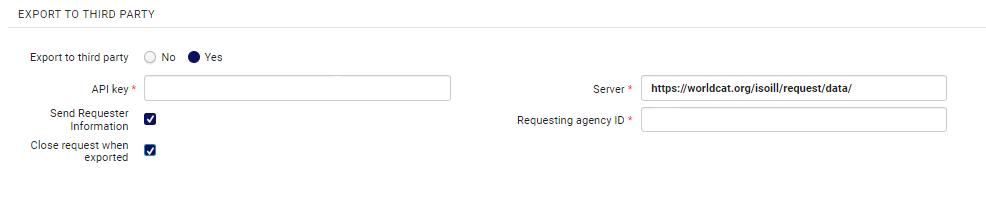
En el botón de opciones Exportar a terceros, seleccione Sí. Introduzca la clave API y la URL del servidor proporcionada por OCLC, así como el ID de la agencia solicitante que facilitaron para identificar su biblioteca (p. ej.: el símbolo OCLC de la institución en formato OCLC-XXX).
Enviar información del solicitante - Seleccione esta opción para habilitar solicitudes enviadas a través del socio especificado para que contienen información del usuario solicitante, tal como su nombre y correo electrónico. Se recomienda seleccionar esta opción solo si el sistema de terceros requiere esta información para poder manejar la solicitud de forma apropiada.
La opción Cerrar la solicitud una vez exportada define si la solicitud de préstamo se cierra después de la exportación o si se gestiona bajo la misma solicitud de préstamo. Como estos sistemas no pueden usar el ID de la solicitud exportada para enviar más mensajes NCIP que se enlacen a la solicitud existente, se recomienda habilitar esta opción, lo que hace que la solicitud se cierre en Alma cuando se exporta. Se creará una nueva solicitud con un ID diferente cuando el socio reciba el ejemplar, como ocurre con otros sistemas de agentes de NCIP.
Socio punto a punto
Una vez habilitados por OCLC, Tipasa y WorldShare ILL se pueden configurar como socios de igual a igual utilizando el protocolo ISO 18626. En este caso, el ciclo de vida de la solicitud se gestiona como una solicitud de punto a punto (consulte Uso compartido de recursos punto a punto).
Para configurarlo, cree un registro de socio con el tipo de perfil ISO 18626 y tipo de sistema Tipasa o WorldShare ILL. En la pestaña Parámetros del registro del socio, configure los siguientes parámetros:
- El símbolo del socio en el campo Símbolo
- La URL del servidor en el campo Servidor
- Una clave API en el campo Clave API
Esta característica actualmente no es compatible con OCLC.
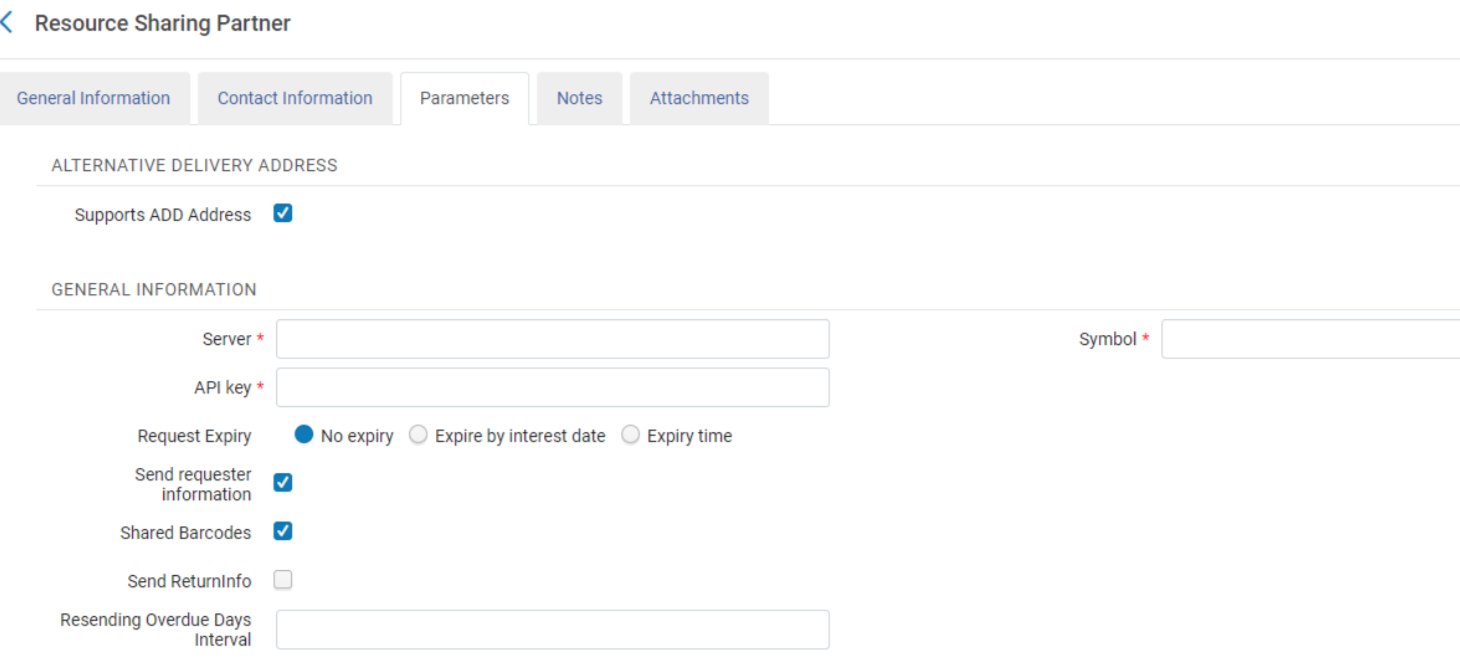
API de InnReach
Consulte más información acerca de la configuración y del flujo de trabajo de las solicitudes de InnReach basadas en la API en la Guía de implementación de InnReach API.
Las bibliotecas actualmente integradas con InnReach que usan NCIP y el DCB de InnReach deben comunicarse con Innovative para poder establecer un proyecto de implementación con Innovative.
Parámetros de ReShare
Alma le permite pasar solicitudes de préstamo de usuarios a Reshare (Servicios al usuario > Recursos compartidos > Socios). Alma puede verificar si el recurso se encuentra en la red ReShare.
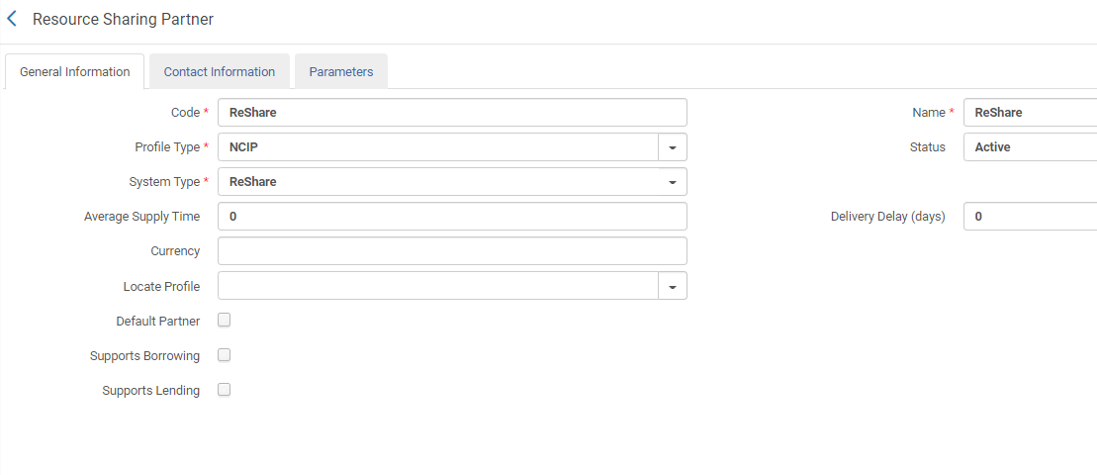
Introduzca las credenciales de ReShare en la pestaña Parámetros.
La sección CONFIGURACIÓN DE INVENTARIO COMPARTIDO de ReShare se utiliza para buscar en la red de ReShare. La sección CONFIGURACIÓN DE OPENURL CONFIGURATION de ReShare se utiliza para enviar solicitudes de préstamo.
Contribuir con información al repositorio
Una biblioteca puede contribuir con su propia información al repositorio.
Puede contribuir su propia información de biblioteca de recursos compartidos al repositorio; véase Contribuir al directorio de recursos compartidos para obtener detalles.

